Maison >Problème commun >Comment se connecter correctement à la base de données Access
Comment se connecter correctement à la base de données Access
- 王林avant
- 2021-01-22 10:43:306774parcourir

En raison de besoins professionnels, je dois me connecter à la base de données Access. Il m'a fallu beaucoup de temps pour trier les étapes de connexion correctes, et maintenant je vais les partager avec vous.
(Partage de vidéos d'apprentissage : Introduction à la programmation)
1. Installez d'abord JDK1.7. Vous ne pouvez pas utiliser JDK1.8, sinon une exception sera signalée.
2. Créez un fichier Access avec le suffixe (*.mdb). Créez une table. Le nom de la table doit être un nom anglais. Ajoutez un champ, qui est également un nom anglais.
3. Recherchez le panneau de configuration sous (Windows 10), recherchez les outils de gestion et saisissez la source de données (comme indiqué dans la figure ci-dessous).
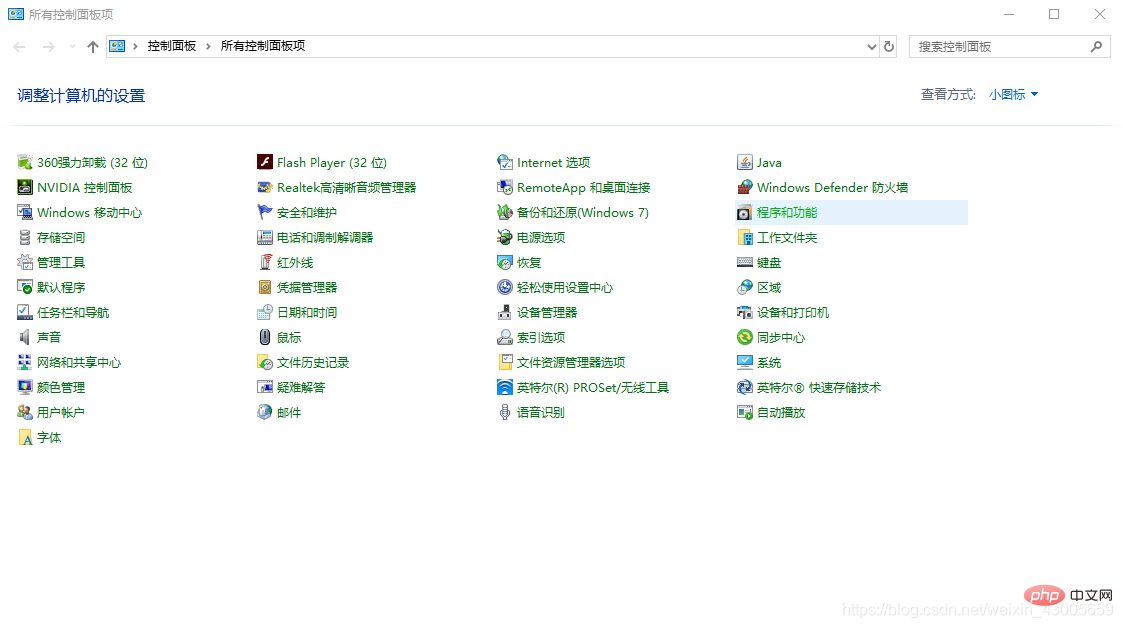
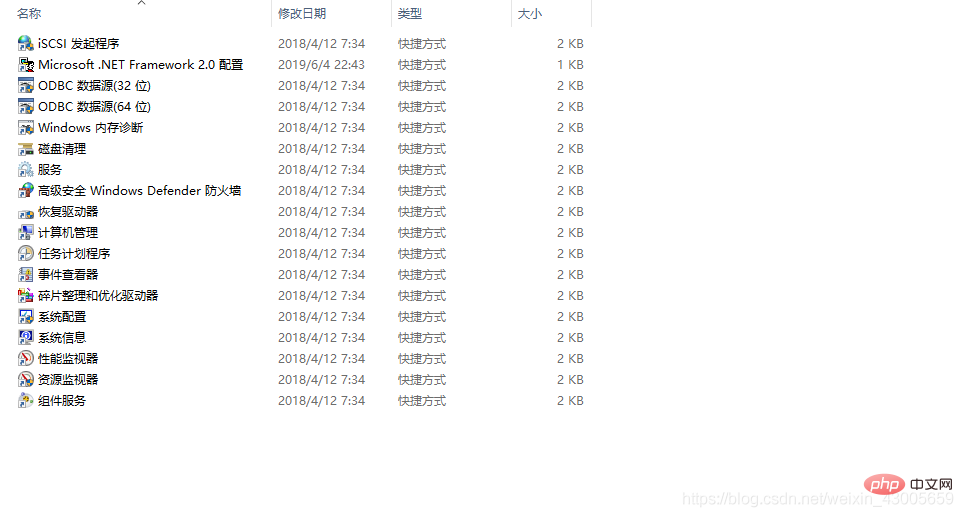
4. Cliquez sur le quatrième élément, ajoutez une source de données et sélectionnez Pilote d'accès.
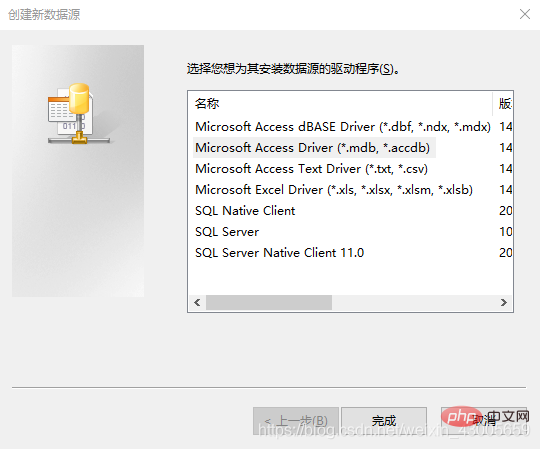
5. Liez la source de données au fichier Access que vous avez créé.
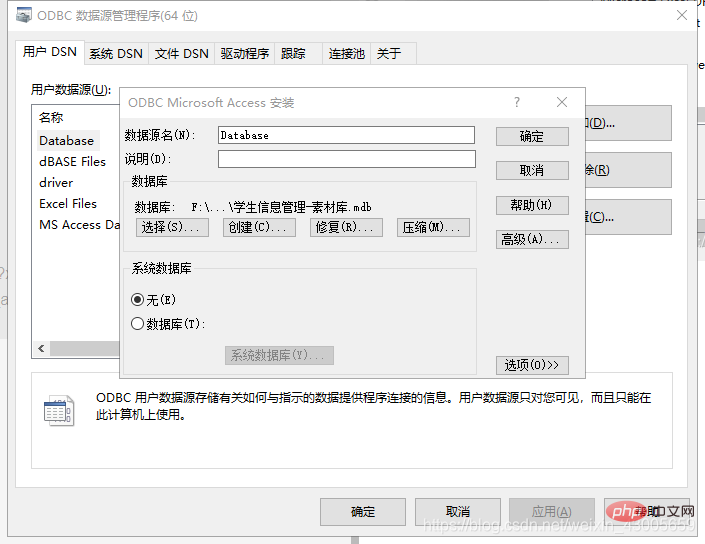
6. Ajouter du code en cours d'exécution
import java. sql.*;
public class Database {
public static void main(String[] args) {
try {
Class.forName("sun.jdbc.odbc.JdbcOdbcDriver");
String url = "jdbc:odbc:Database";//Database就是刚刚添加的数据源名称
Connection con = DriverManager.getConnection(url, "", "");//账户,密码在高级选项里,默认为空
Statement sta = con.createStatement();
ResultSet rst = sta.executeQuery("select * from Student");//demoTable为access数据库中的一个表名
if (rst.next()) {
while (rst.next()) {
System.out.println(rst.getString("ID"));//ID为字段名称
}
}
} catch (ClassNotFoundException e) {
e.printStackTrace();
} catch (SQLException e) {
e.printStackTrace();
}
}
}7. Effet de course (la base de données créée par chaque personne est différente et l'effet de course est également différent)
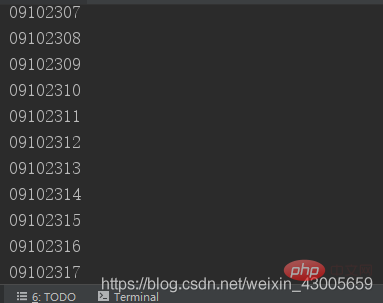
Recommandations associées : tutoriel sur l'accès à la base de données
Ce qui précède est le contenu détaillé de. pour plus d'informations, suivez d'autres articles connexes sur le site Web de PHP en chinois!

